
Форматування презентації для іншої мови в Keynote на Mac
Мова і регіон презентації визначають правила форматування тексту, наприклад, кома чи крапка використовується як десятковий роздільник, який символ використовується для позначення валюти, як переносити слова в розривах рядків, як відображати дати (день/місяць/рік чи місяць/день/рік).
Можна створити презентацію з форматуванням для іншої мови, якщо в списку вибраних мов компʼютера вказано понад одну мову. Щоб використати іншу мову в презентації, у «Системних параметрах» потрібно додати для неї джерело введення (наприклад, другу клавіатуру).
Порада. В macOS 12 або новішій ви можете перекласти текст у презентації іншою мовою, а тоді скопіювати переклад, замінити текст перекладом тощо. Оберіть текст, який потрібно перекласти, а тоді, утримуючи Control, клацніть обраний текст й оберіть «Перекласти». Докладну інформацію про функцію перекладу можна знайти в посібнику користувача macOS.
Налаштування клавіатури чи іншого джерела введення для іншої мови
Щоб використати в презентації іншу мову, слід спочатку налаштувати джерело введення (наприклад, клавіатура або палітра символів). Якщо ви додаєте клавіатуру для певної мови, мову буде додано до списку вибраних мов пристрою.
На Mac виконайте одну з наведених нижче дій:
macOS Ventura 13 або новіша версія: Оберіть меню Apple
 > Системні параметри, а потім клацніть «Клавіатура» на бічній панелі. (Можливо, потрібно буде прокрутити сторінку вниз.) Перейдіть до розділу «Введення тексту», а потім клацніть «Редагувати».
> Системні параметри, а потім клацніть «Клавіатура» на бічній панелі. (Можливо, потрібно буде прокрутити сторінку вниз.) Перейдіть до розділу «Введення тексту», а потім клацніть «Редагувати».macOS 12 або раніша версія: Оберіть меню Apple
 > Системні параметри > Клавіатура > Джерела введення.
> Системні параметри > Клавіатура > Джерела введення.
Клацніть
 у нижній частині лівого стовпця та оберіть клавіатуру, яку потрібно використати, після чого клацніть елемент «Додати».
у нижній частині лівого стовпця та оберіть клавіатуру, яку потрібно використати, після чого клацніть елемент «Додати».Увімкніть або поставте позначку біля елемента «Показувати меню клавіатур на смузі меню».
Щоб дізнатися більше про джерела вводу, клацніть «Довідка» в меню вгорі екрана і введіть у поле для пошуку текст «джерела вводу».
Якщо програму Keynote відкрито, завершіть і знову запустіть її, щоб розпізнати джерело.
Щоб перейти на іншу клавіатуру, клацніть меню «Ввід» праворуч на смузі меню та оберіть клавіатуру.
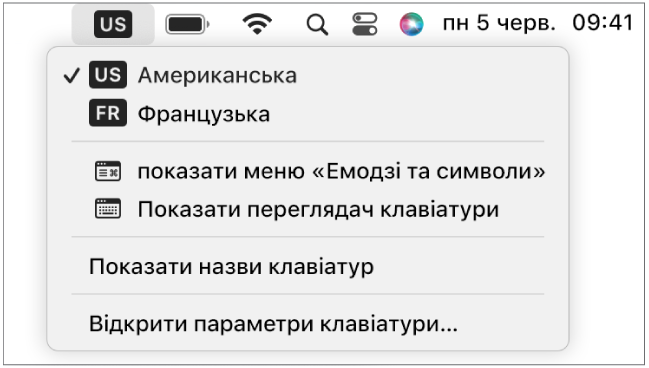
Якщо вибрати мову, написання якої має інший напрямок, ніж у поточної мови, точка вставлення переміщується на бік слайда, який використовується в обраній мові. Наприклад, якщо змінити джерело вхідних даних з англійської мови на іврит, точка вставлення переміститься до правого краю слайда.
Створення презентації з форматуванням для іншої мови
Коли ви створюєте нову презентацію, використовуючи правила форматування для певної мови й локалі, можна автоматично форматувати числа, дати, час і валюти в таблицях і діаграмах. Це може бути корисним, якщо вам потрібно надіслати презентацію в інший регіон.
Наприклад, текст для відділення дробової частини використовується кома замість крапки, відрізняється символ валюти або ж текст пишеться справа наліво.
Ці мовні налаштування застосовуються тільки до поточної презентації.
Відкрийте програму Keynote, а потім, утримуючи Option, оберіть меню Файл > Створити (меню «Файл» розташовано вгорі екрана).
Клацніть спливне меню «Мова» в нижньому лівому куті селектора тем і оберіть мову.
Двічі клацніть тему, яку потрібно використати.
Коли ви вибираєте нову мову, заголовки, текст і деякі засоби форматування теми змінюються відповідно до цієї мови.
Якщо ви переглядаєте презентацію з мовою та форматуванням, які відрізняються від налаштувань вашого компʼютера, повідомлення внизу презентації вказує, яке форматування використовується. Щоб побачити відмінності форматування, клацніть мову в повідомленні.
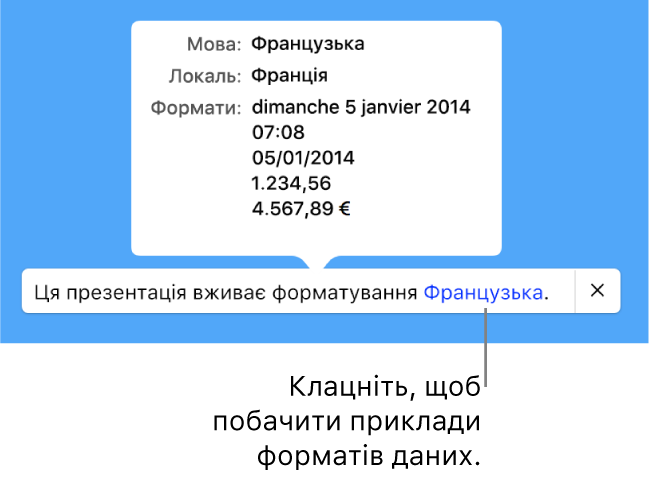
Як змінити мову та форматування презентації
Створивши презентацію, ви можете змінити налаштування мови, поки вона відкрита.
Примітка. Цей параметр не можна змінювати для поширеної презентації.
Оберіть меню Файл > Додатково > Мова та регіон (меню «Файл» розташовано вгорі екрана).
У діалоговому вікні, яке зʼявиться, клацніть спливні меню й оберіть потрібні мову та регіон.
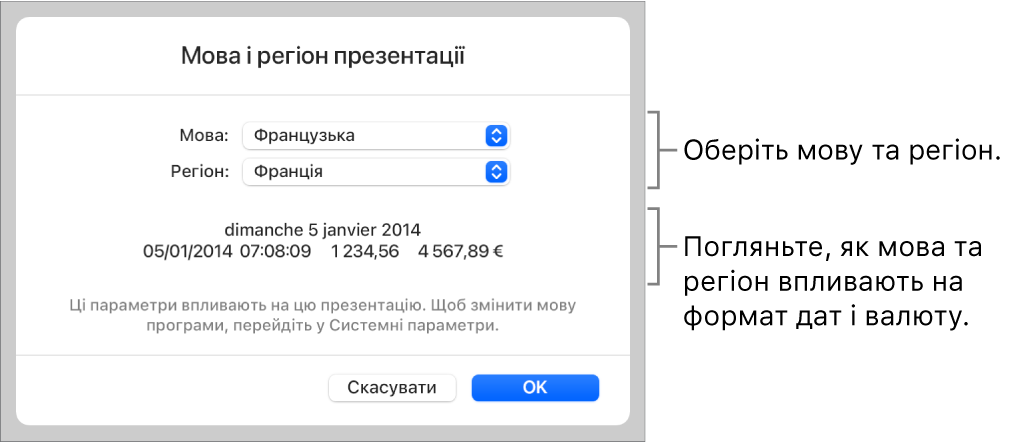
Якщо обрати перший елемент у спливному меню «Мова» (системна — [мова]), для презентації буде скинуто параметри мови та регіону компʼютера. Якщо пізніше змінити мовний параметр компʼютера або відкрити презентацію на іншому компʼютері, мова й регіон презентації автоматично зміняться відповідно до параметрів компʼютера. Однак, якщо поширити презентацію, усі користувачі бачитимуть її з параметрами мови та регіону вашого компʼютера.
Клацніть «OK».
Після змінення мови й регіону презентації всі нові дані, введені в таблиці чи діаграми, відображатимуться відповідно до параметрів нової мови. Для наявних даних таблиць і діаграм зміниться мовний параметр дати (наприклад, назви місяців), але пунктуація та форматування дати залишаться незмінними. Пунктуація в числах зазнає змін (наприклад, десятковий розділювач і роздільник тисяч).